笔记本电脑已连接wifi无internet访问 笔记本电脑连接wifi却显示无网络访问权限怎么解决
更新时间:2023-11-07 13:35:59作者:xiaoliu
笔记本电脑已连接wifi无internet访问,随着科技的飞速发展,笔记本电脑已成为我们生活中不可或缺的一部分,有时候我们可能会遇到一个令人头痛的问题——虽然笔记本电脑已经成功连接到了Wi-Fi网络,但却无法访问互联网。这种情况常常让人困惑不已,因为我们需要互联网来进行工作、学习或者娱乐。当笔记本电脑连接Wi-Fi却显示无网络访问权限时,我们应该如何解决呢?接下来我们将探讨几种可能的解决方法,帮助您解决这个烦人的问题。
具体方法:
1.第一步,找到无网络访问权限的协议。点击网络-属性,就会显示是IPV4还是IPV6无网络访问权限。这两个都是网络访问的一个协议,所以要先找到哪一个无法访问网络。
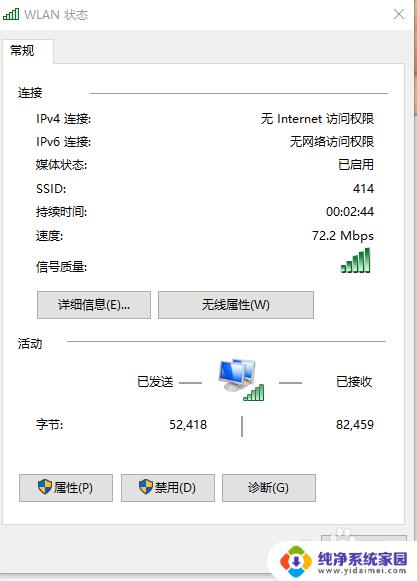
2.第二步,更爱网络适配器设置。右键点击网络属性,更改网络适配器选项。点击连接的wifi,然后右键点击属性。
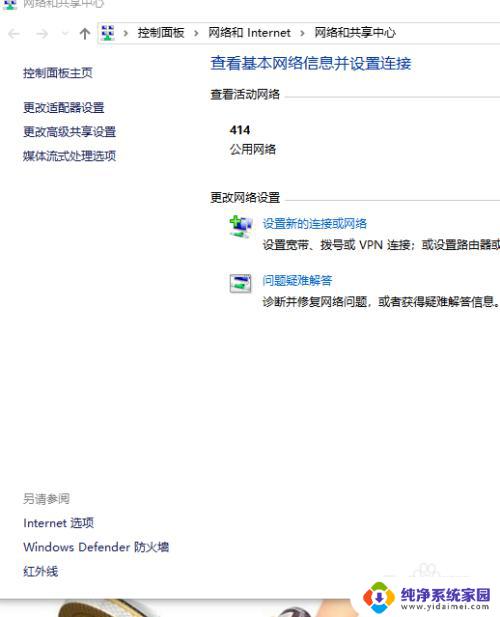
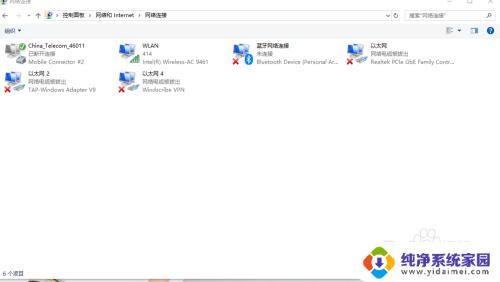
3.第三步,自动获取IP地址。在属性里找到无法访问网络的相关协议,也就是IPV4和IPV6协议。点击属性,里面有一个自动获取IP和自动获取DNS,点击勾选,然后应用之后就可以了。
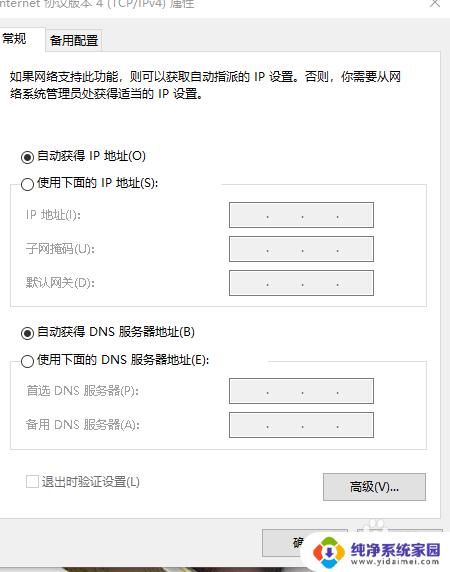
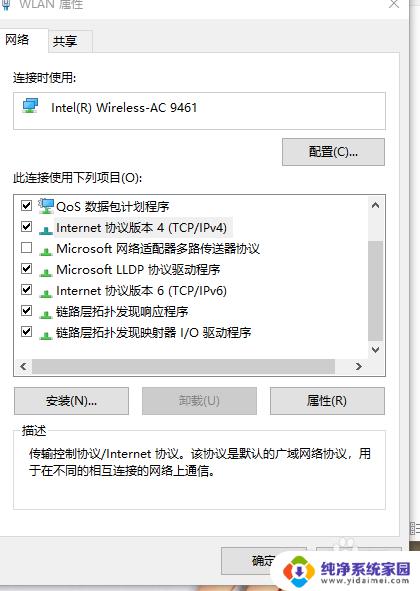
以上是关于笔记本电脑已连接 WiFi 但无法访问互联网的全部内容,如果您不明白,请按照小编提供的方法操作,希望对您有所帮助。
笔记本电脑已连接wifi无internet访问 笔记本电脑连接wifi却显示无网络访问权限怎么解决相关教程
- 笔记本电脑wifi有限的访问权限 笔记本无线网络连接显示有限的访问权限解决方法
- 笔记本连无线网无internet访问 笔记本连接wifi显示无网络访问的解决办法
- 笔记本wifi无网络访问权限 解决电脑网络提示无Internet访问权限的方法
- 电脑连上wifi 上不了网 笔记本电脑连接上无线网络却无法访问互联网的解决办法
- 笔记本ipv6无网络访问权限 IPv6无网络访问权限怎么办
- 笔记本电脑wifi无法连接 笔记本wifi连接问题解决方法
- 笔记本无网络访问权限怎么解决 电脑无网络访问权限怎么办
- 笔记本电脑联网显示无internet访问 联网状态下电脑显示无internet连接怎么解决
- 电脑无线已连接但无法访问互联网怎么办 笔记本电脑连接无线网络但无法上网的解决方法
- 笔记本显示wifi已连接但是不能上网怎么办 笔记本电脑连接上无线网络但无法上网解决方法
- 笔记本开机按f1才能开机 电脑每次启动都要按F1怎么解决
- 电脑打印机怎么设置默认打印机 怎么在电脑上设置默认打印机
- windows取消pin登录 如何关闭Windows 10开机PIN码
- 刚刚删除的应用怎么恢复 安卓手机卸载应用后怎么恢复
- word用户名怎么改 Word用户名怎么改
- 电脑宽带错误651是怎么回事 宽带连接出现651错误怎么办